Foto-Show: Dateien in iOS vollständig löschen
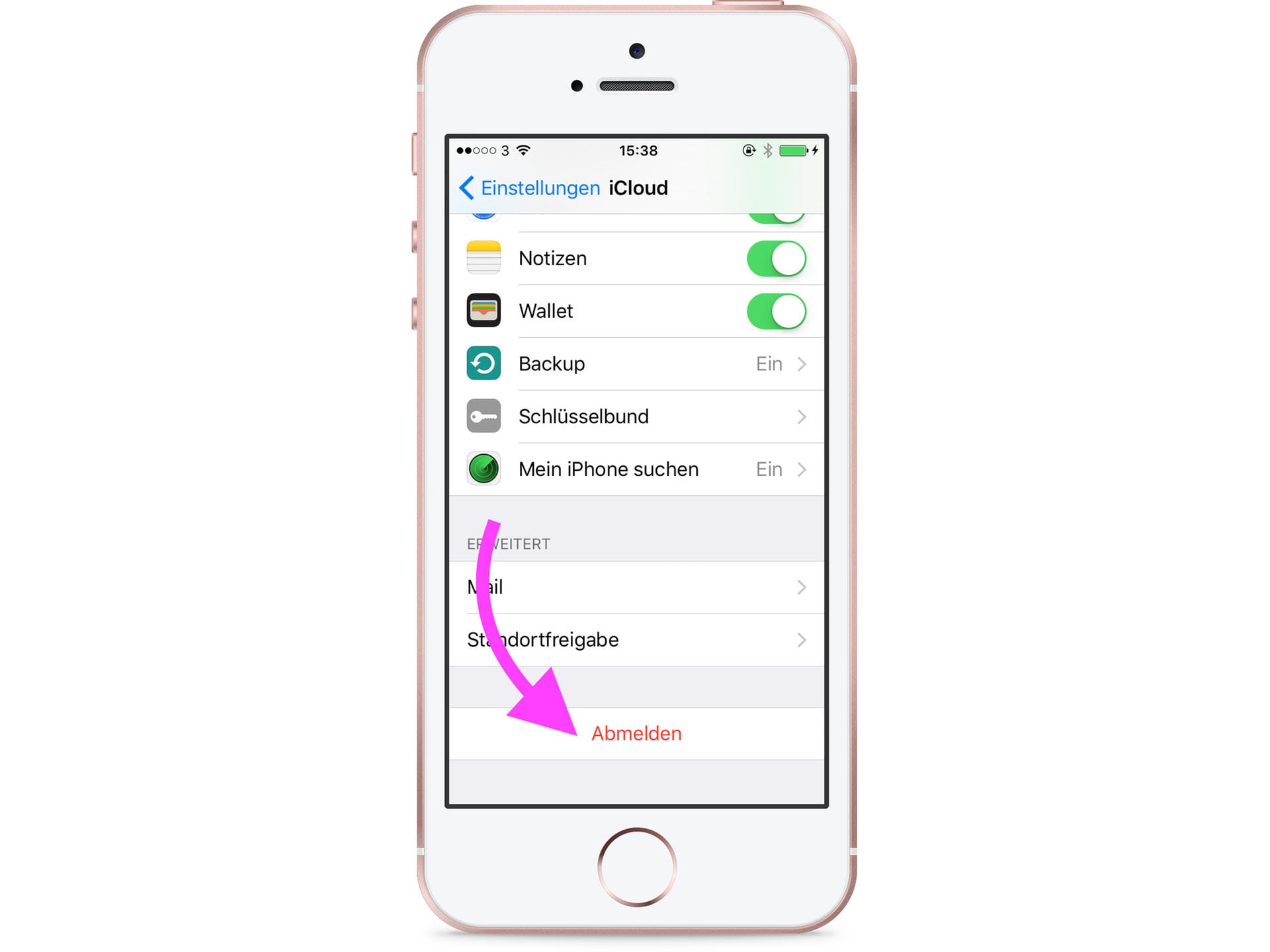
Zuerst in den iOS-Einstellungen unter iCloud die Abmelden-Funktion aufrufen.
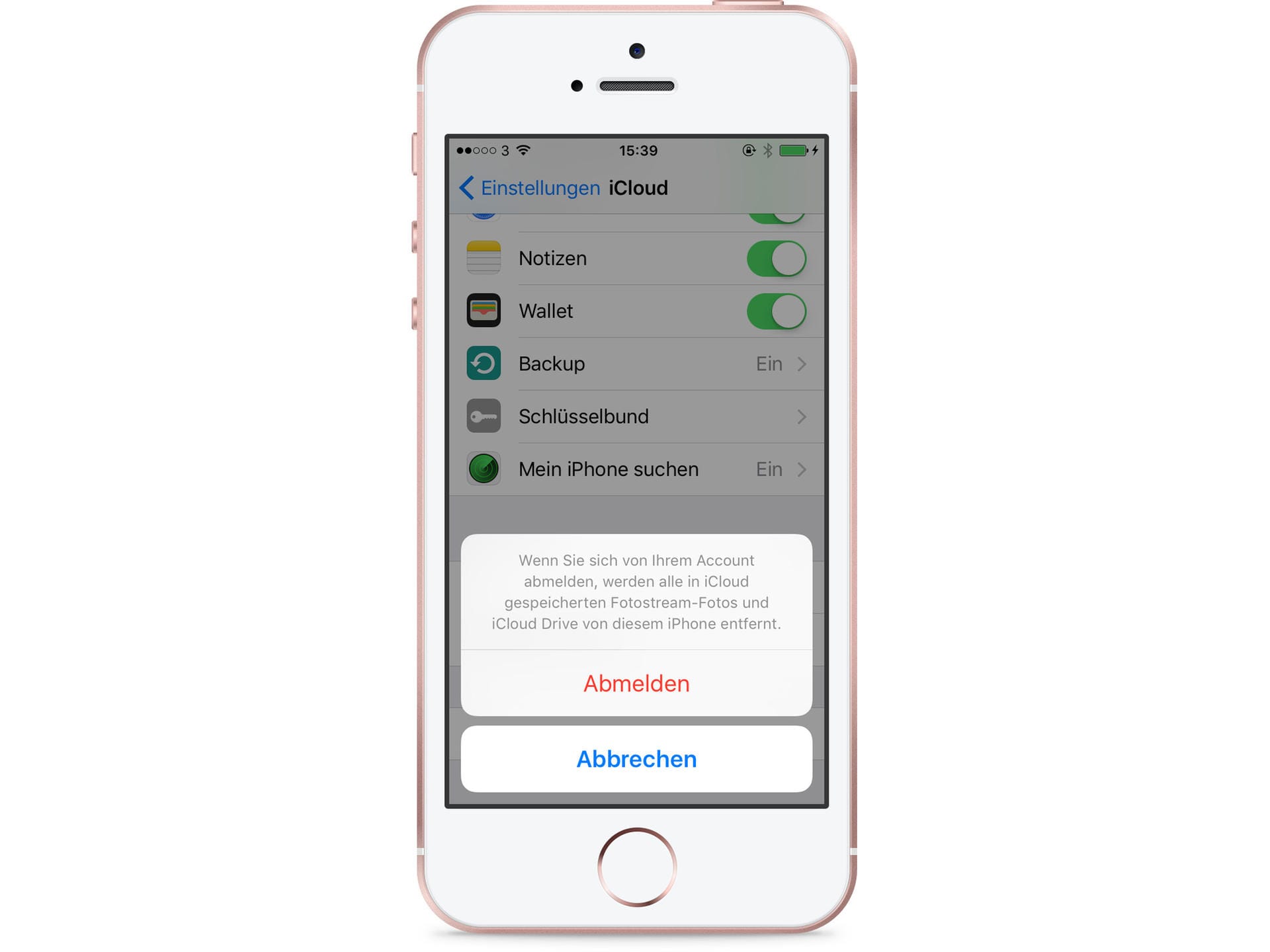
Beim Abmelden werden alle Bilder und Dokumente lokal gelöscht.
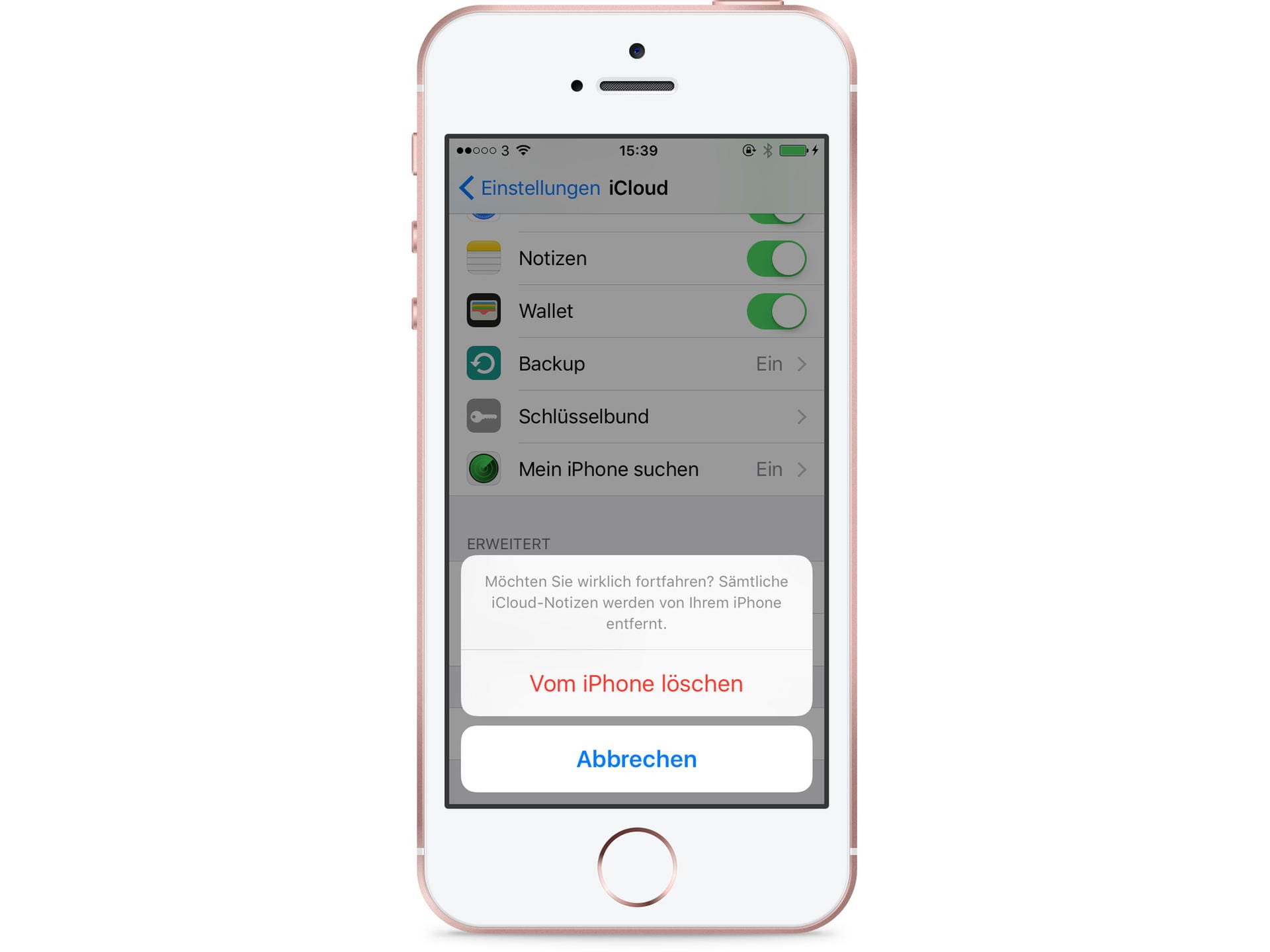
Auch die per iCloud synchronisierten Notizen verschwinden.
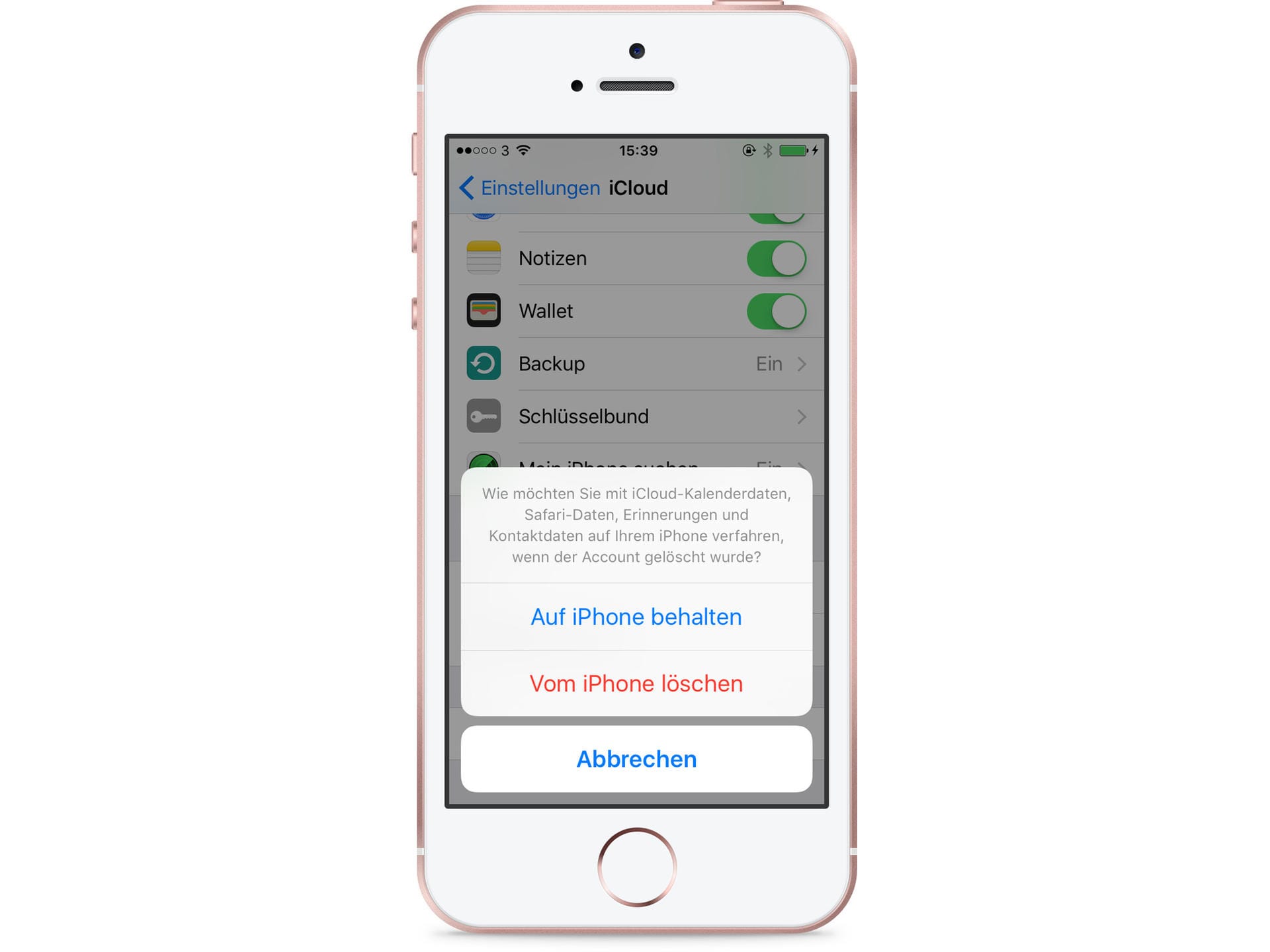
Die restlichen Daten, etwa für den Safari-Browser, sollten ebenfalls entfernt werden.
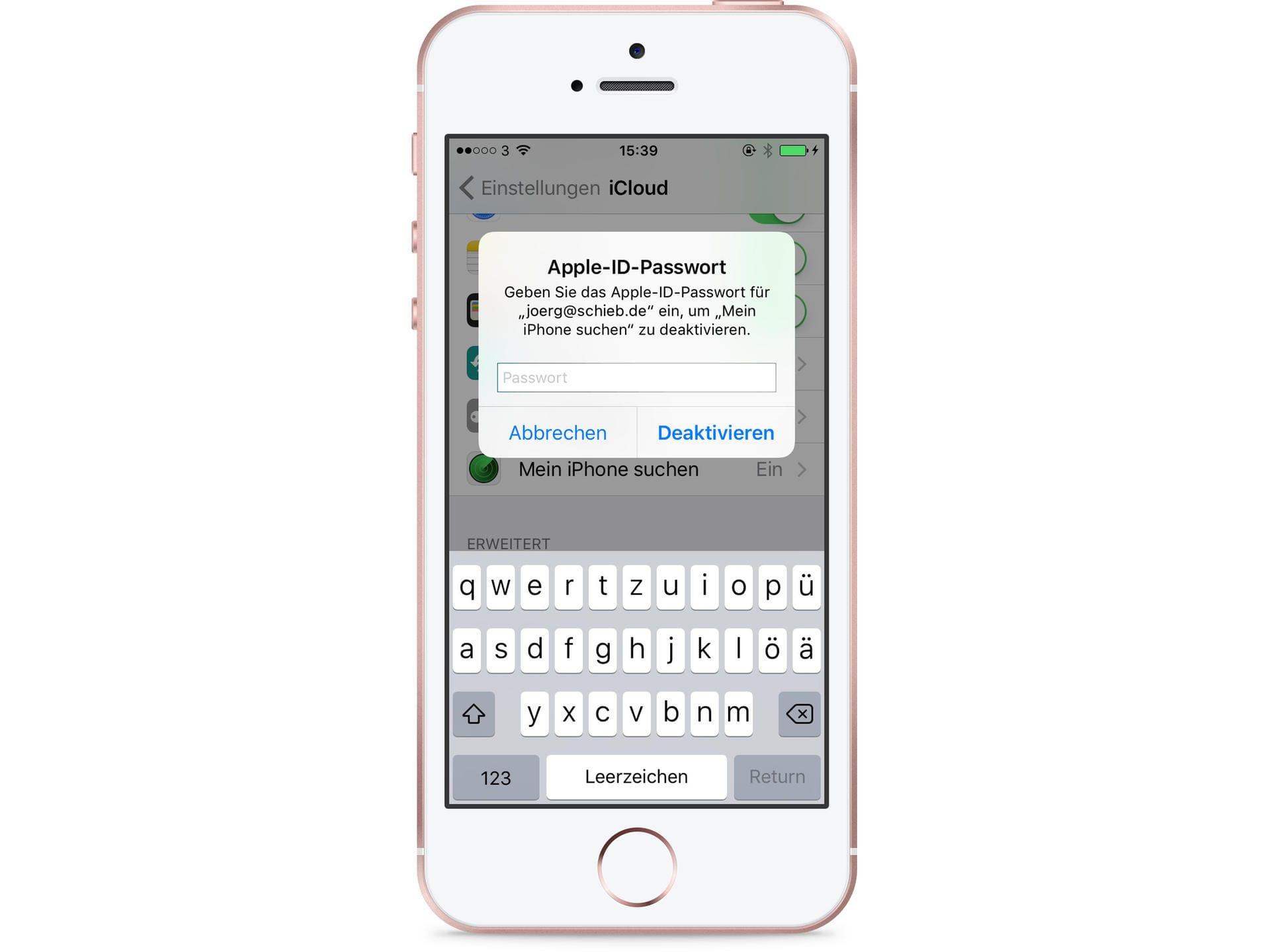
Eventuell wird das Apple-ID-Passwort abgefragt.
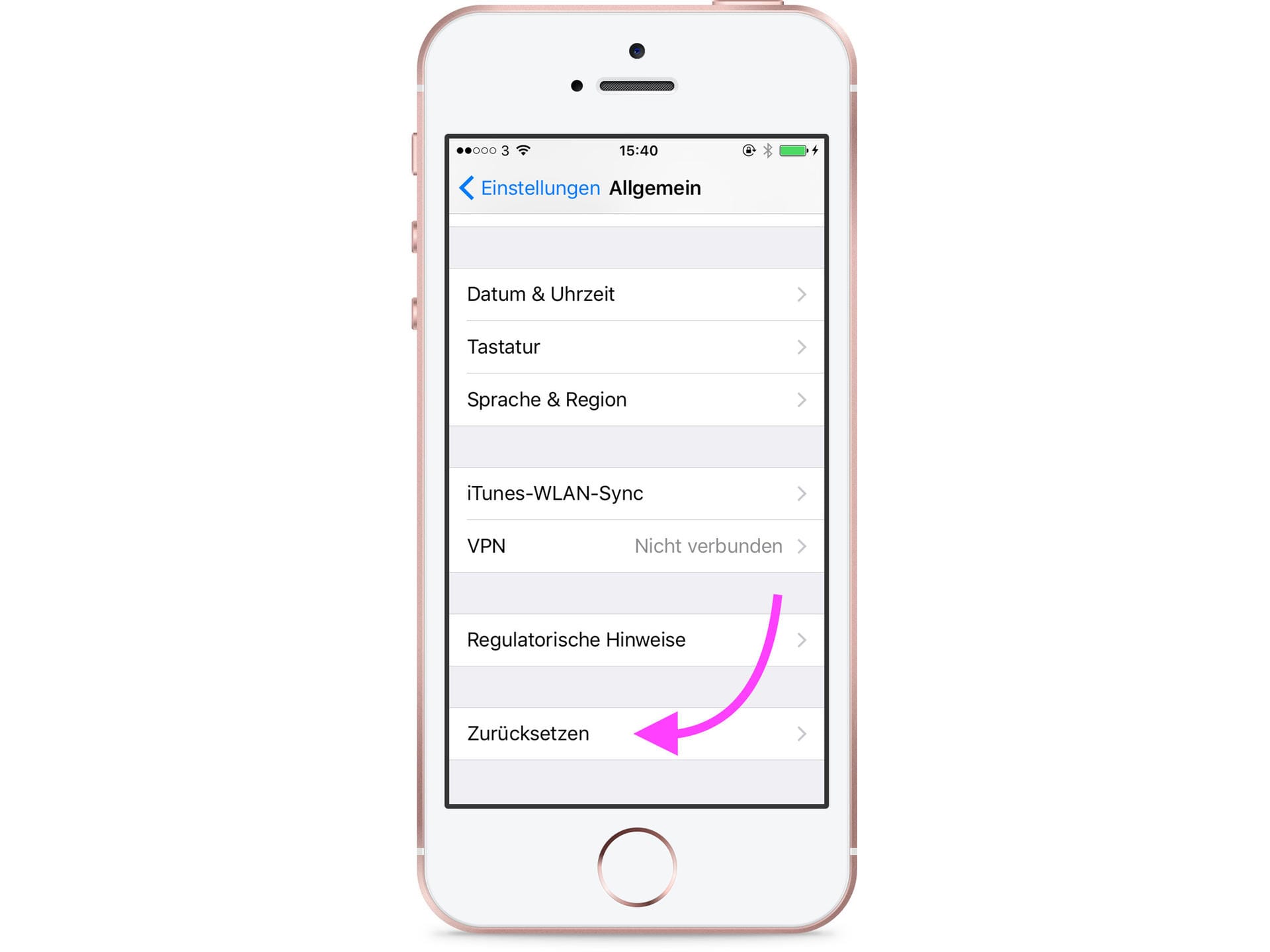
Ist iCloud entfernt, kann das iPhone gelöscht werden.
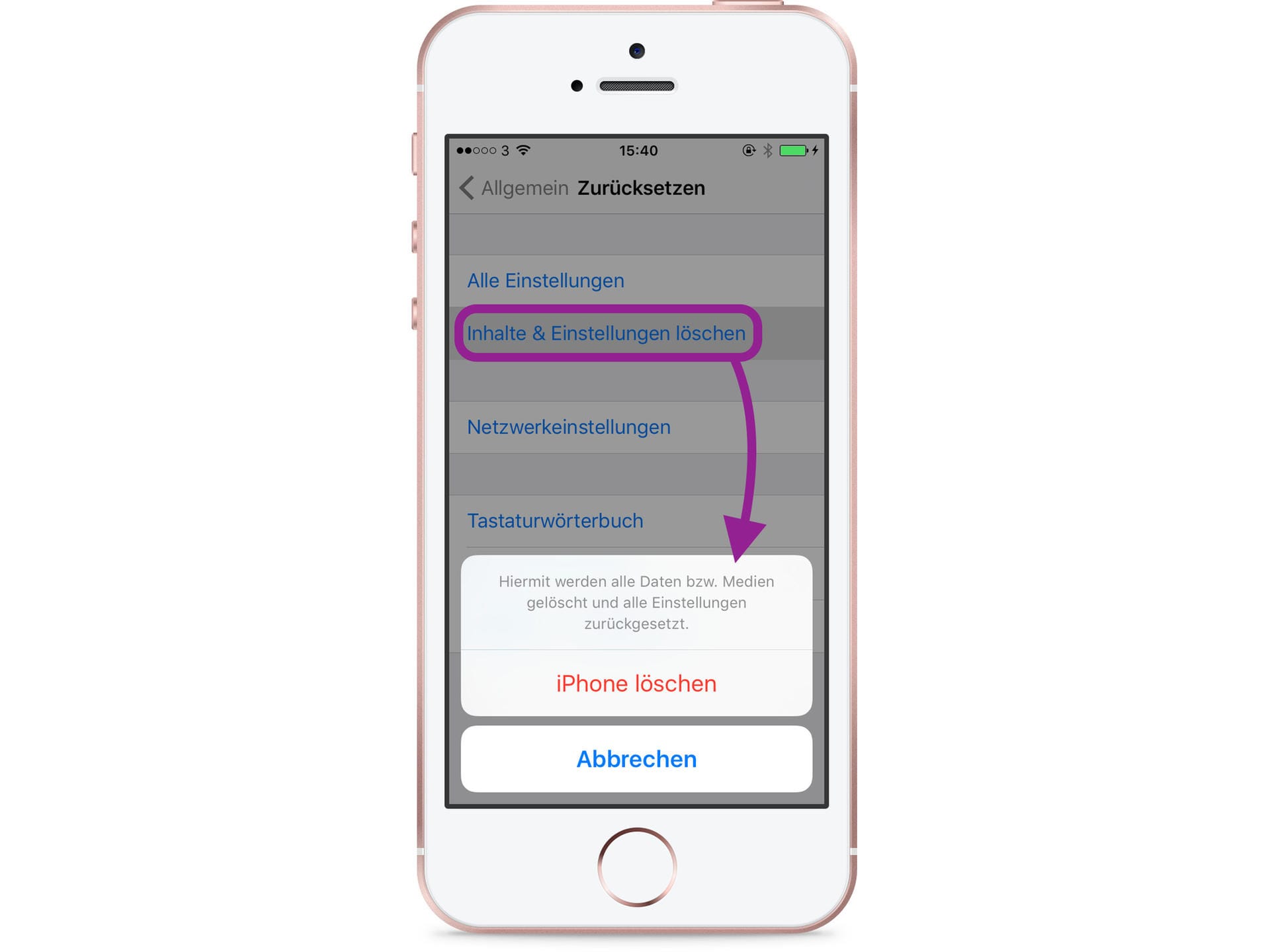
Dies ist die letzte Sicherheits-Abfrage.
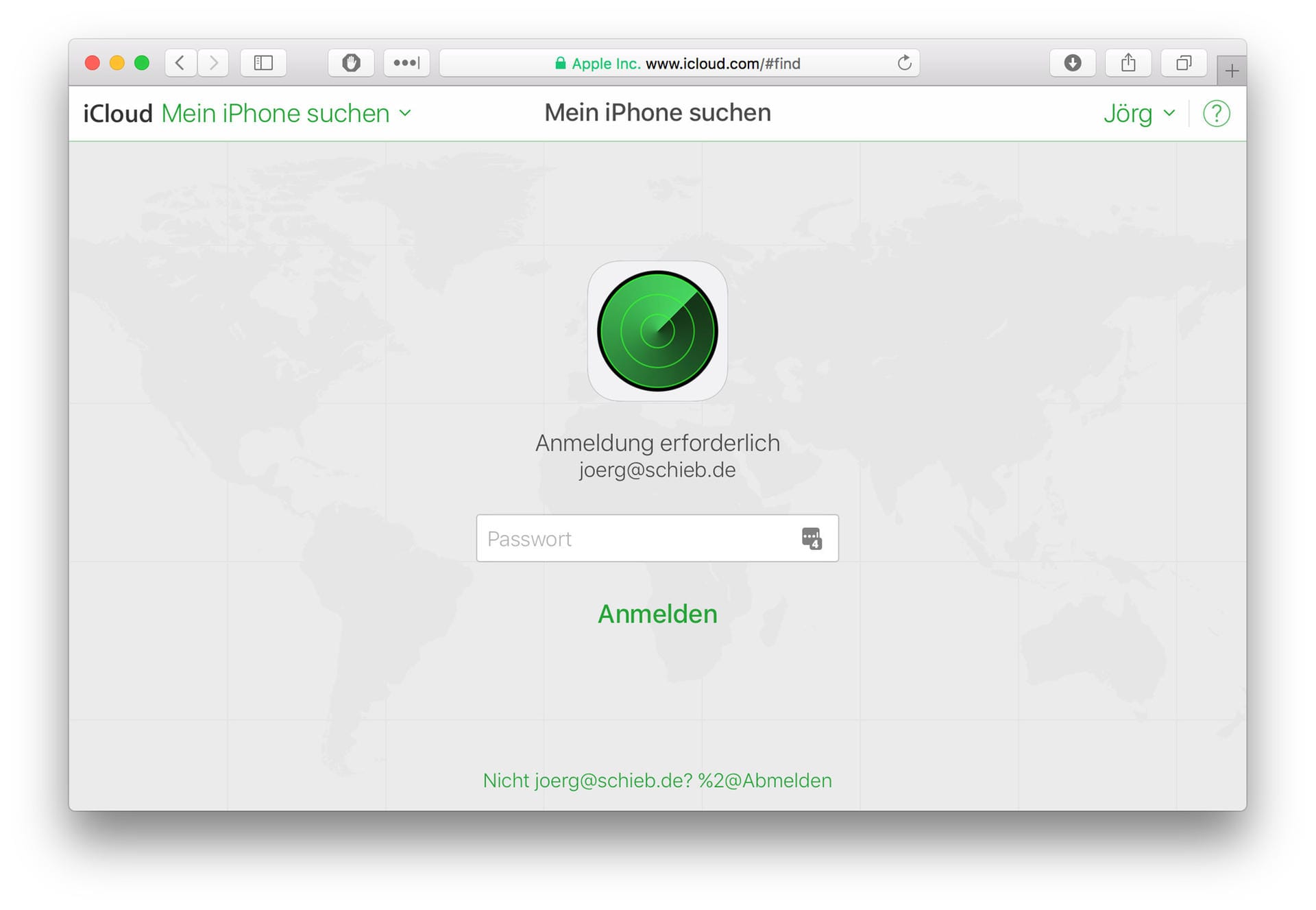
Unter icloud.com/find lässt sich ein iOS-Gerät auch aus der Ferne löschen. Dazu wird das Apple-ID-Passwort abgefragt.
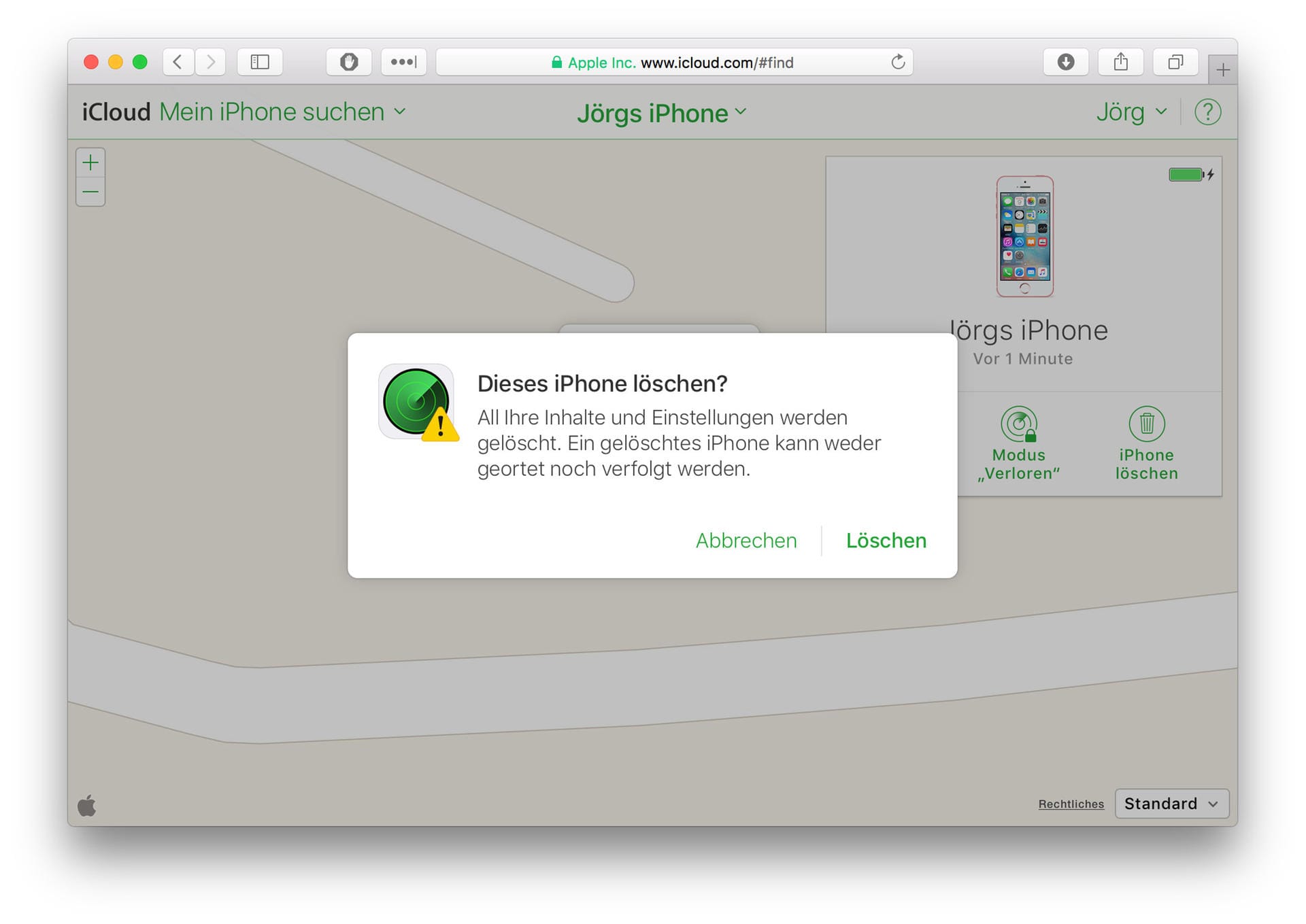
Auch hier erfolgt eine Sicherheits-Rückfrage vor dem Löschen.
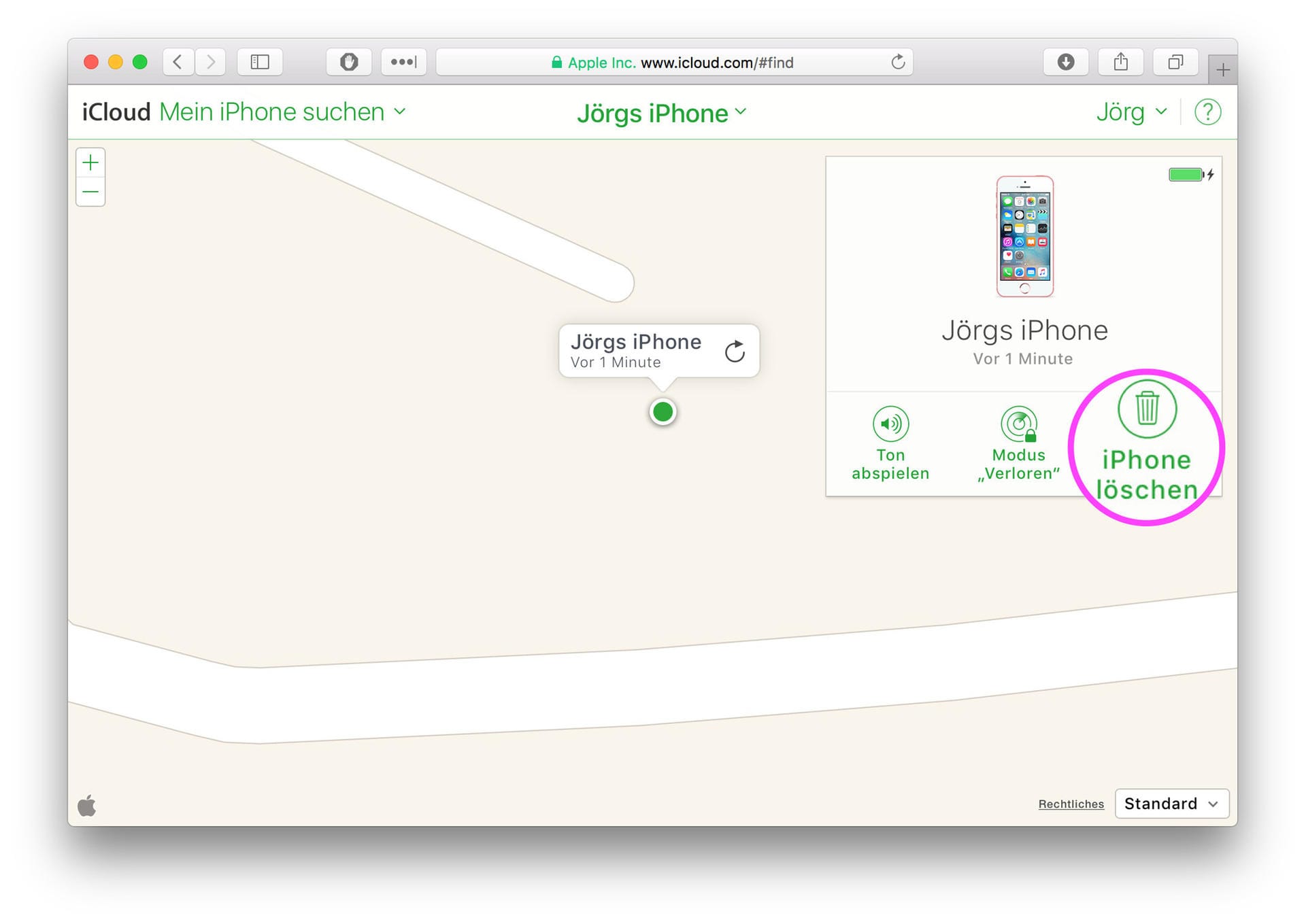
Dann das Gerät orten und rechts oben die Lösch-Funktion auswählen.
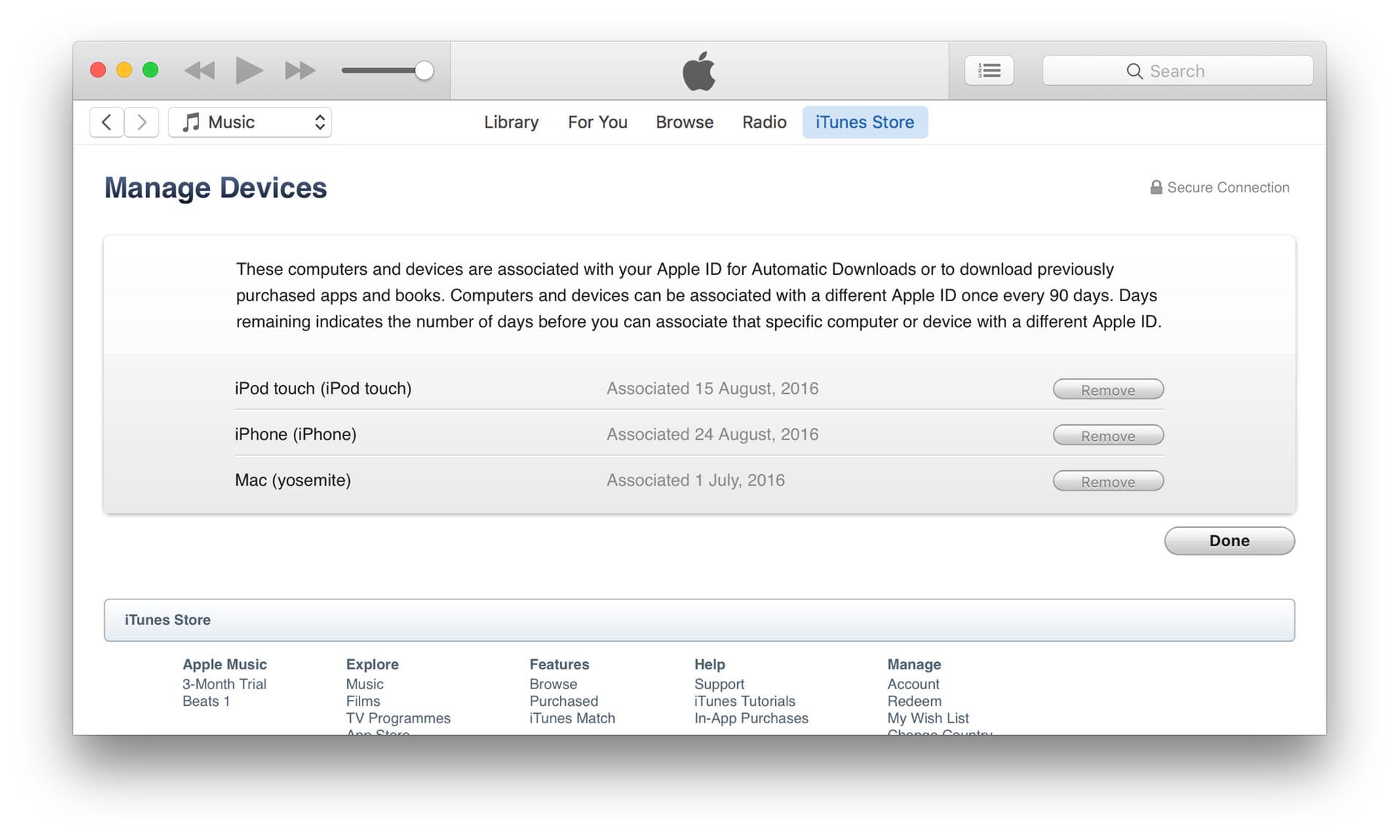
Im Account-Bereich des iTunes Store sollte das Gerät noch aus der Liste der autorisierten Geräte entfernt werden.

Zum Schluss die SIM-Karte nicht vergessen zu entnehmen.












